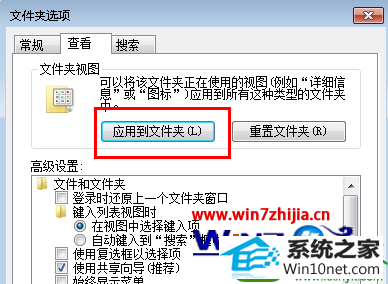发布日期:2019-06-18 作者:雨木风林 来源:http://www.duotecz.com
win10系统电脑使用过程中有不少朋友表示遇到过win10系统将所有文件夹里的文件查看方式设置成平铺的状况,当出现win10系统将所有文件夹里的文件查看方式设置成平铺的状况时,你不懂怎样解决win10系统将所有文件夹里的文件查看方式设置成平铺问题的话,那也没有关系,我们按照1、首先进入某个目录,然后将该目录中空白处右键选择平铺,将所有的文件和文件夹都设置成平铺显示; 2、接着进入资源管理器,然后点击“组织--文件夹选项”选项;这样的方式进行电脑操作,就可以将win10系统将所有文件夹里的文件查看方式设置成平铺的状况处理解决。这一次教程中,小编会把具体的详细的步骤告诉大家:
推荐:
1、首先进入某个目录,然后将该目录中空白处右键选择平铺,将所有的文件和文件夹都设置成平铺显示;
2、接着进入资源管理器,然后点击“组织--文件夹选项”选项;
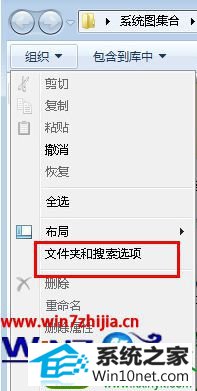
3、之后在弹出来的文件夹选项界面中,切换到“查看”选项卡,然后点击“应用到文件夹”按钮,这样windows7的所有文件夹就设置成了平铺方式了。